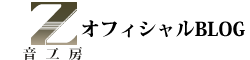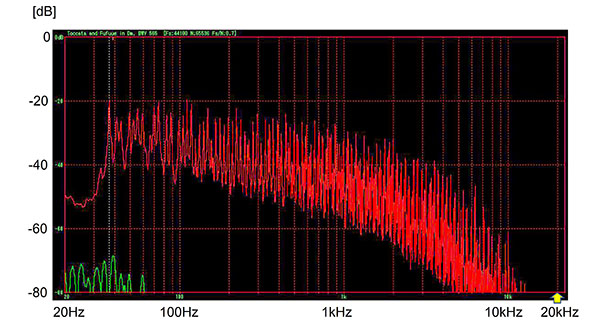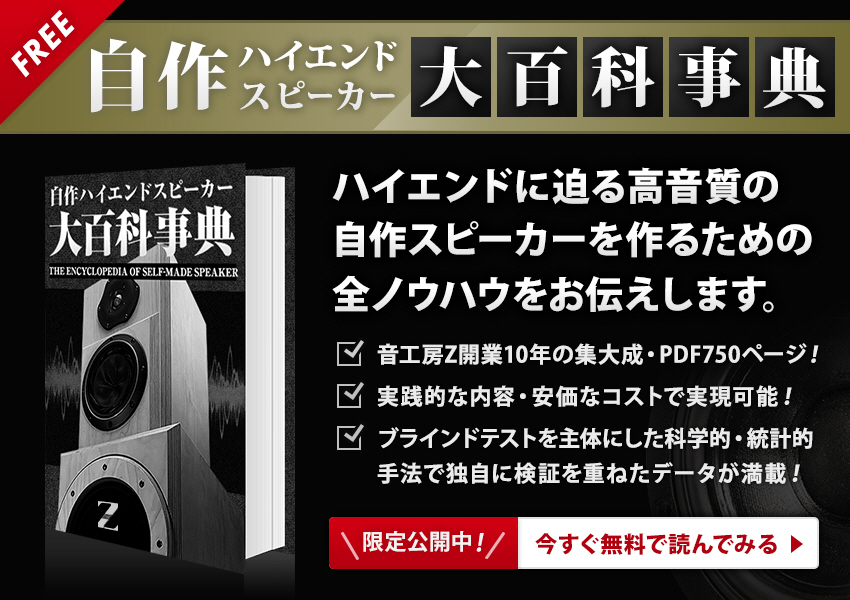※現行のDSP-408はノイズが発生するという報告がでております。弊社でもノイズが確認されました。決定的な対策が不明のため推奨を停止しております。

目次
DSP-408のハードウェアについて
前回に続いて、デイトンオーディオのDSP-408をご紹介します。今回は、まず、本機に用いられている主なデバイスをみてみます。
下記は、前回のブログです。
DSP-408の回路構成とデバイス
DSP-408の機能を実現するためには、信号処理で、次の3段階を経ます。
信号処理のフロー(ADC→DSP→DAC)
まず、ADC(アナログ・デジタル・コンバーター)で、アナログの入力信号をデジタル信号に変換します。
次に、DSP(デジタル・シグナル・プロセッサ)で演算することで、フィルター機能やイコライザ機能を実現します。
最後に、DAC(デジタル・アナログ・コンバーター)で、デジタル信号をアナログ信号に変換して、出力します。
DSP-408は、この3段階の信号処理を、一個のLSIで実現しています。この用途にアナログ・デバイセズ社のSigmaDSPであるADAU1701を採用しています。
SigmaDSP/ADAU1701
ADAU1701のブロックダイアグラムを示します。
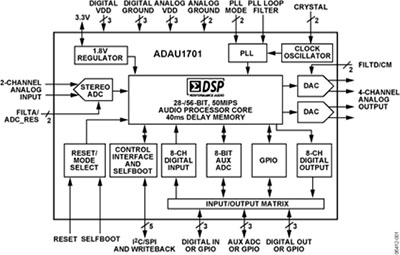
左側の2chのアナログ入力を基に、ADC→DSP→DAC で、右側の4chのアナログ出力をしています。クロック回路などの周辺機能も内蔵しています。DSP-408は、このデバイスを2個使っています。
ただし、ミキサー画面では、in1,2,3,4が、outの各チャネルにすべて個別にミックス可能となっています。2個のデバイスが回路的にクロスされて一体となっています。
ちなみに、ADAU1701は2005年のリリースのようですが、未だに製造中の現役です。
この開発環境もアナログ・デバイセズは提供しており、最近も改訂が行われているようです。
このように機能を集積したデバイスを採用することで、低価格を実現していると思われます。なお、内蔵されたADCとDACの基本仕様は、共にΣ-Δ方式で、192kHz / 24bitです。
DSP部分の基本演算は、56 ビット アキュムレータを備えた 28 ビット × 28 ビット乗算器を用いて、50MIPSの性能があります。
DSP-408用 Windowsソフトウェア
DSP-408のWindows用ソフトウェアの説明をします。
ソフトウェアの機能
- チャネル(8ch)あたり10バンドのパラメトリックイコライザー
- 可変クロスオーバー: ハイパス/ローパス/バンドパス スロープ;6/12/18/24 dB、
3種類のフィルタータイプ;リンクウィッツライリー/バターワース/ベッセル - 時間遅延:0〜277cm または1471ミリ秒 を1cm 刻みで調整可能
- 信号経路をカスタマイズするための入出力ミキシング
- プリセットファイルは、ロード、保存、呼び出し、または削除 することができる
- プリアンプと高レベル入力をソフトウェアでレベル調整が可能
- 各プリセットの名前/IDを、カスタマイズ可能
Windows PCとの接続
DSP-408のUSA-B端子とPCとをUSBケーブルで接続します。
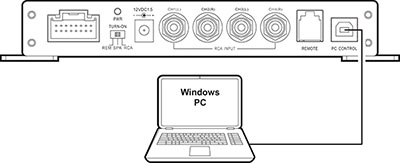
インストール
DSP-408のWindows用ソフトウェアは、Dayton Audioのサイトからダウンロードして起動することで、使うことができます。
ただし、マニュアルに記載のサイトは、今はパスが無いようです。
Dayton Audioのサイトに行き、画面の上に並んでいる商品分類から、
アクセサリ>デジタル信号処理 で、DSP-408にたどり着けます。
このページで、
・ Dayton Audio DSP-408 Windows GUI ソフトウェア
・ Dayton Audio DSP ファームウェア アップデート
・ Dayton Audio DSP-408 ユーザー マニュアル
をそれぞれダウンロードすることができます。
ちなみに、ユーザーズマニュアルは、英語版のみです。
以下の引用では、英語版を基に日本語に翻訳して説明しています。
なお、最初にファームウェアをアップデートすることをお勧めします。
Windows用ソフトウェアは、exeファイルとなっており、ダブルクリックすると起動します。
Windowsソフトウェアの画面
画面は、マニュアルに記載されているように2つあります。
ただ、この2つの画面の切り替えの説明が、マニュアルに記載されておらず、最初戸惑いました。
この切り替えは、画面上の左側にある Mixer / Mixer という赤い矢印で示した四角いアイコンをクリックすることでできます。緑色と青色に交互に変わり、画面が変わります。
それぞれを説明します。
画面-1
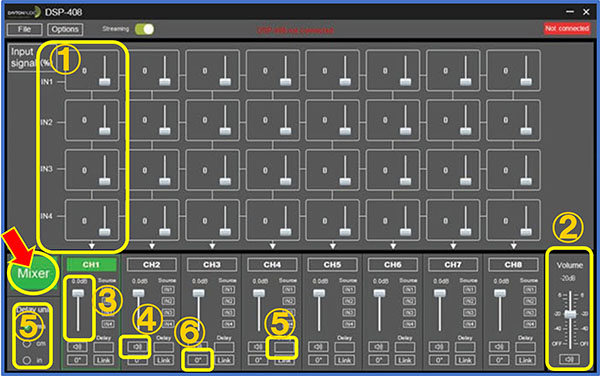
丸数字とそれぞれの黄色の枠は、オリジナルにはありませんが、説明のために付け加えました。それぞれ順番にマニュアルに基づいて説明します。
最初に、赤い矢印のMixerボタンについて
これがトグルスイッチで、画面切り替えのボタンとなっています。
同様に、Mixerの右側に並んでいる ”CH1” などが各チャネルの切り替えスイッチとなっています。
① ミキサー
スライダーを使用するだけで、各入力の何パーセントを各出力にルーティングするかを選択できます。(0-100%の範囲で、可変できます)
② マスターボリューム
スライダーを上下に動かすことでシステムの音量を制御できます
③ チャネルレベル
スライダーを上下に動かすことで、各チャンネルのレベルを制御できます。
ここでは、CH1の説明ですが、全チャネル共通です。
④ ミュート
スピーカーボタンを押しとチャンネルをミュートできます。また、元に戻すにはもう一度押します。
場所が狭いので、"CH2" にマークしましたが、全チャネル共通です。
⑤ 時間 調整(2箇所あります。1が左側、2が右側のマークです)
1. 測定単位: 画面の下部で、測定単位として "ms"、"cm"、または "in" のいずれかを選択できます。 注: 測定単位 を切り替える と、すべての値が消去されます。
2. 遅延の制御: 目的のチャネルをクリックしてから、[delay]ボックスをクリックし、数値を入力するか、upキーで遅延を増やし,down キーで遅延を減らします。
注: 整数の増分のみを入力できるため、最短の遅延は 1 cm (0.294 ミリ秒または 0.394 インチ) です。
⑥ 位相調整
0°ボタンを押すと位相が180°反転し、元に戻すには180°ボタンを押します(トグルスイッチで、クリックすると値が交互に切り替わります)
画面-2
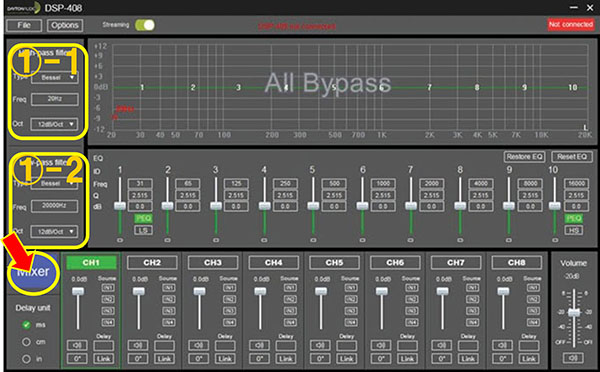
これは、CH1の画面です。この画面では、左側の上が、フィルター特性の設定になっています。
赤い矢印のMixerボタン
先程も説明したように、これはトグルスイッチで、画面切り替えのボタンとなっています。
同様に、Mixerの右側に並んでいる ”CH1” などが各チャネルの切り替えスイッチとなっています。
① ハイパス/ローパス フィルター
上の①-1がハイパス・フィルター、下の①-2がローパスフィルターの設定画面です。
これらの設定を変えると、①-1の右側の周波数特性のグラフの画面の緑のラインの形状が変わります。今示しているのは、何も変えていないので、センターの0dB の位置に直線となっています。
これぞれの設定項目は、共通で、Type(タイプ)、Freq.(カットオフ周波数)、Oct(スロープ)です。
- タイプ: 次の3つの異なるクロスオーバータイプから選択できます。 リンクウィッツライリー、ベッセル、バターワース。
- 周波数: 20 〜20,000Hzのクロスオーバー周波数を選択できます。
- スロープ: 各々、6/12/18/24 dB/oct から選択できます。
今回は、イコライザ部分の説明は割愛します。
今回、DSP-408の設定項目がどうなっているかを見てみました。
DSP-408は、パッシブ型サブウーファー用のデバイダーとして充分使えそうです。
といいますか、価格の割には、かなり高性能な部類ではないかと思われます。
機能的には4wayのスピーカーネットワーク用のデジタルチャネルデバイダとして用いることができます。
ところで、フィルターの設定項目には、タイプ、とかスロープとか、周波数とかがいくつかありましたが、それを変えるとどうなるのか、今ひとつわかりません。
そこで、次回は、DSP-408のWindows ソフトウェアのグラフ機能を使って、各設定値によってフィルター特性がどのように変わるのかを見てみたいと思います。
それを基に、メインスピーカーとサブウーファーの実際の組み合わせで具体的に使ってみたいと思います。
関連リンク先
・次々回のリンク先です。DSP-408を実際に音工房ZのサブウーファーのZ506-Livornosubに接続してみました。
・極低域の豊かな音源をご紹介します